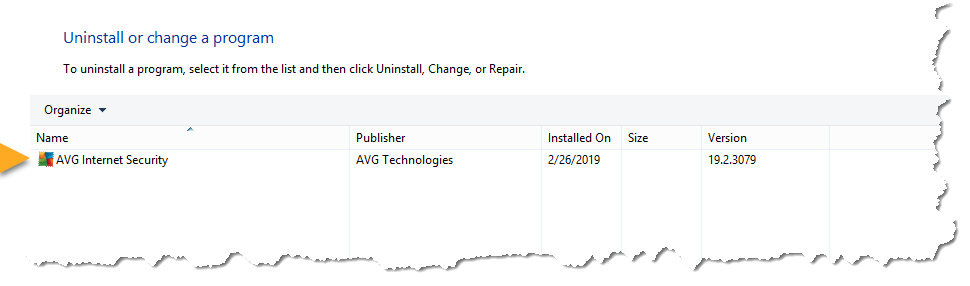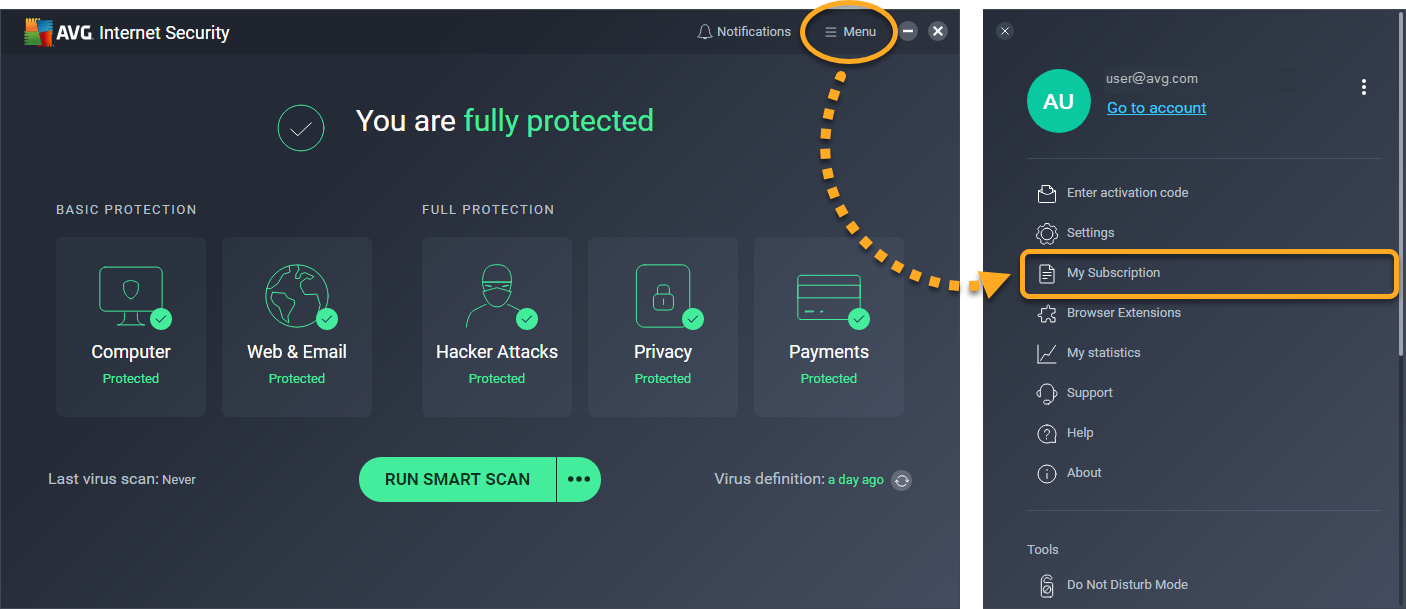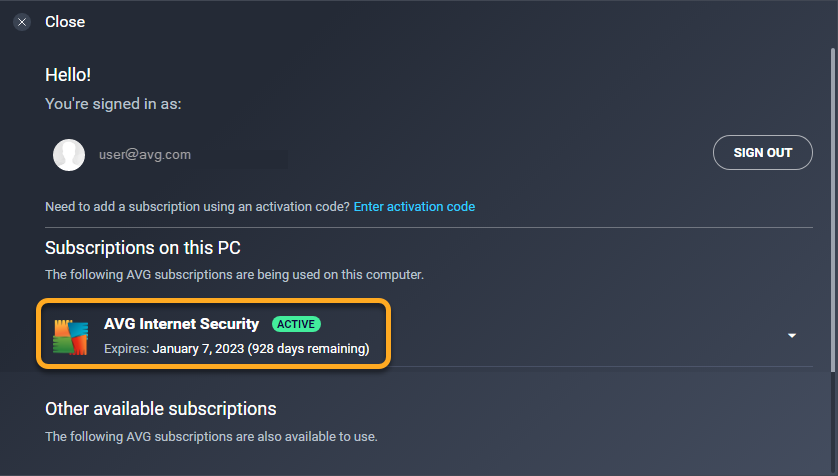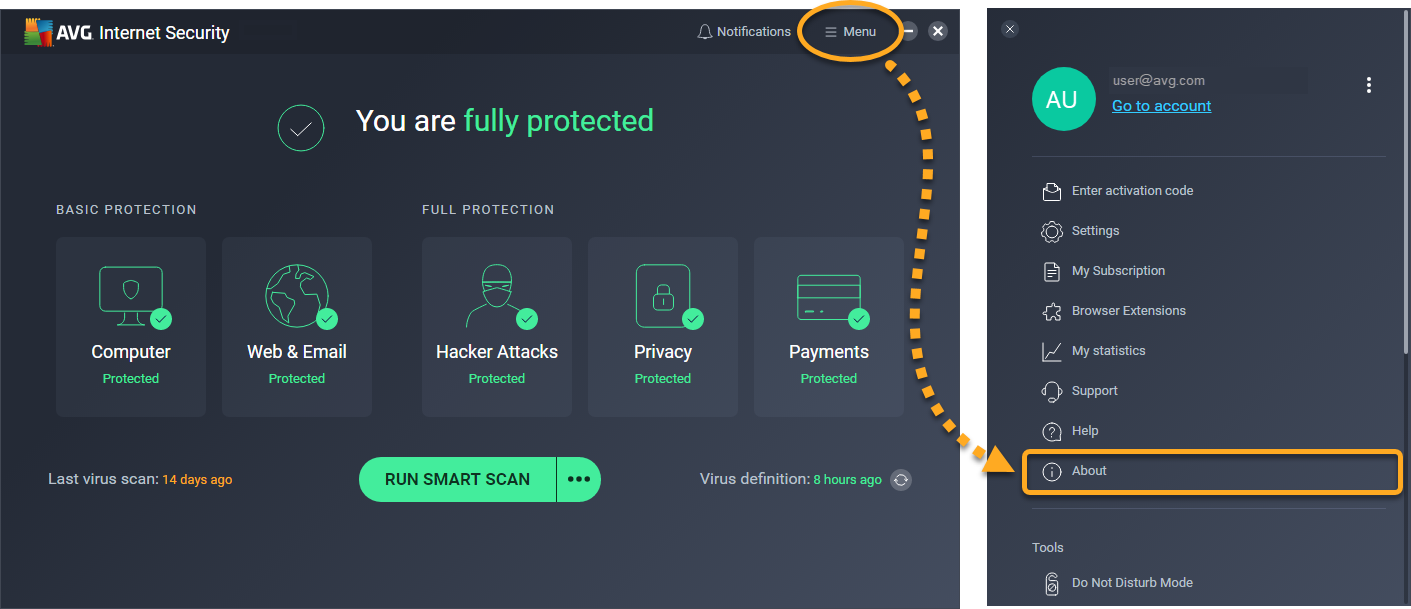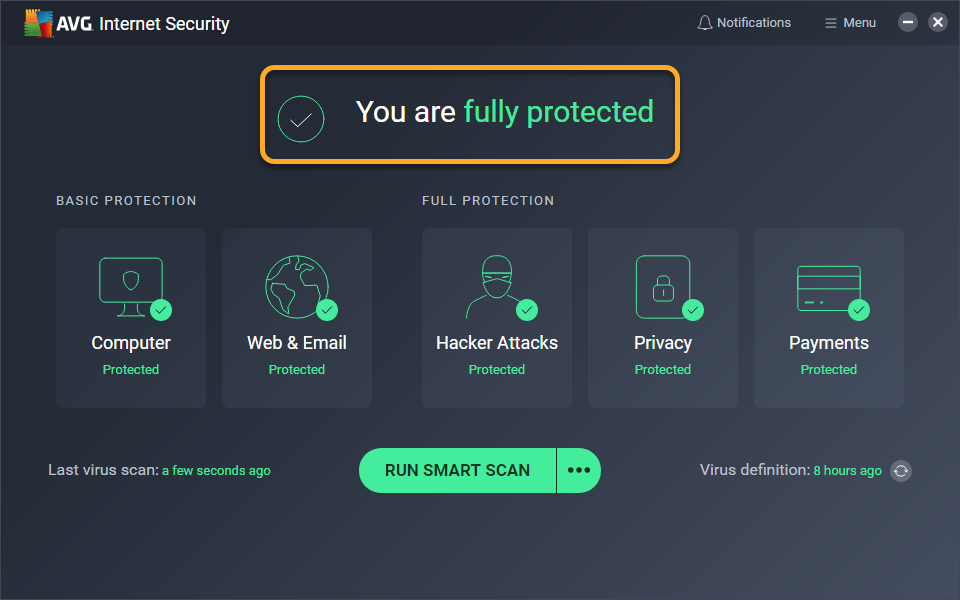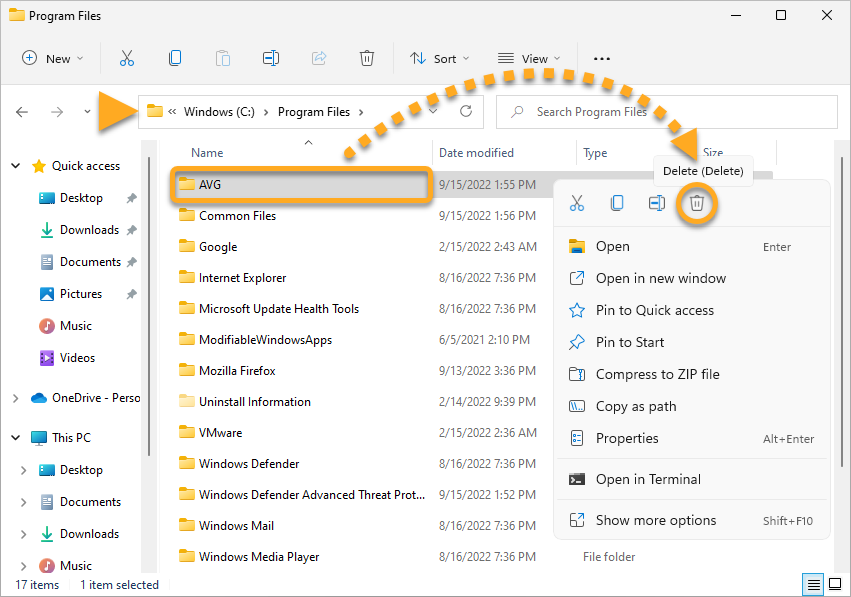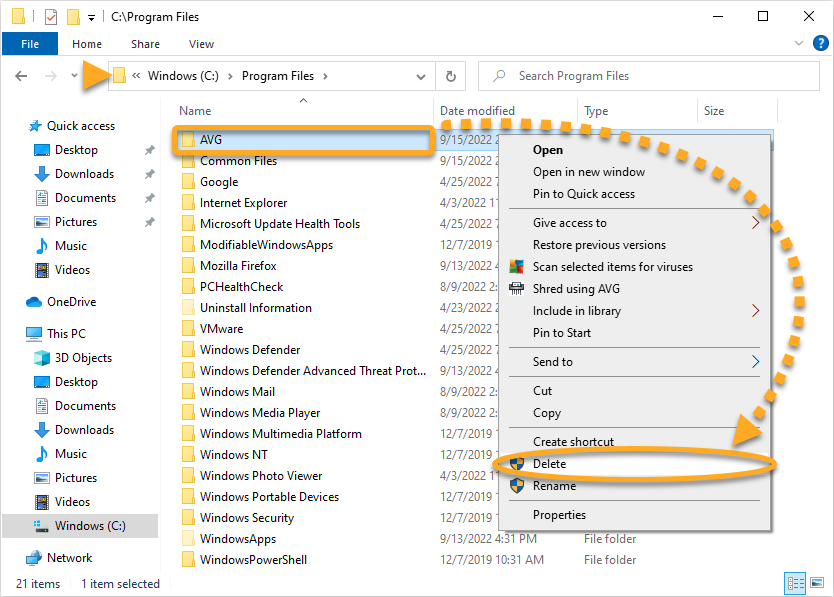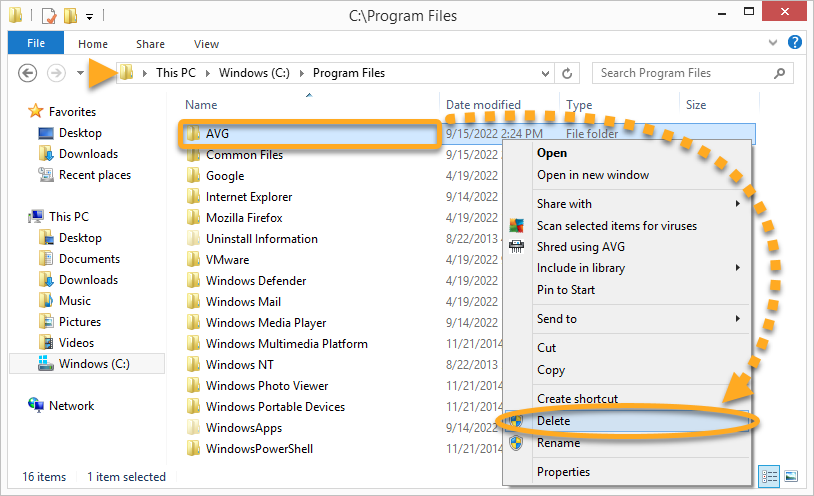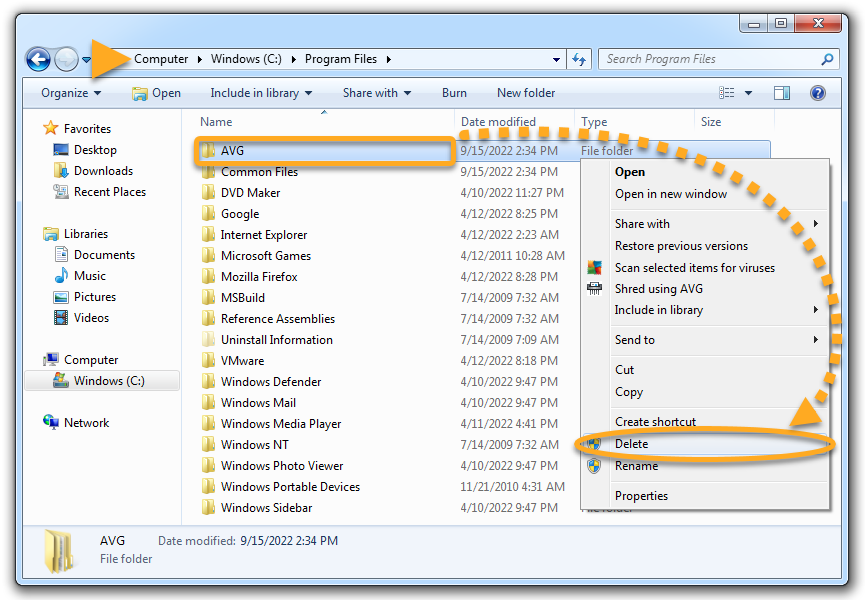Este artigo explica como resolver problemas com o AVG AntiVirus. Esses problemas podem incluir:
- O AVG AntiVirus notifica que os componentes do aplicativo estão desativados.
- O ícone do AVG AntiVirus na área notificação ou a barra de ferramentas do Windows mostra a mensagem Você está protegido(a).
- Você não consegue abrir o AVG AntiVirus, ou não vê o ícone de área de trabalho do aplicativo AVG AntiVirus.
Recomendamos verificar se o aplicativo está instalado, ativado, atualizado e protegendo corretamente o PC antes de continuar a resolver o problema. Consulte as seções pertinentes dependendo do problema:
Verificar a instalação
- Clique com o botão direito no botão
 Iniciar do Windows e selecione Aplicativos e Recursos no menu que será exibido.
Iniciar do Windows e selecione Aplicativos e Recursos no menu que será exibido. 
- Verifique se o AVG Internet Security ou o AVG AntiVirus FREE está visível em Aplicativos e recursos.

- Clique com o botão direito no botão
 Iniciar do Windows e selecione Aplicativos e Recursos no menu que será exibido.
Iniciar do Windows e selecione Aplicativos e Recursos no menu que será exibido. 
- Verifique se o AVG Internet Security ou o AVG AntiVirus FREE está visível em Aplicativos e recursos.

- Pressione as teclas
 Win
WinX simultaneamente e depois selecione Programas e Recursos no menu que será exibido. 
- Verifique se o AVG Internet Security ou o AVG AntiVirus FREE aparecem em Desinstalar ou alterar um programa.

- Clique no botão
 Iniciar do Windows e selecione Painel de Controle.
Iniciar do Windows e selecione Painel de Controle. 
- Em Programas, clique em Desinstalar um programa se estiver usando a exibição de categoria padrão
 ...ou clique em Programas e Recursos se estiver usando a exibição de ícones pequenos/grandes.
...ou clique em Programas e Recursos se estiver usando a exibição de ícones pequenos/grandes. 
- Verifique se o AVG Internet Security ou o AVG AntiVirus FREE aparecem em Desinstalar ou alterar um programa.

Se sua versão AVG AntiVirus não aparecer na lista de programas e recursos, o aplicativo não está instalado em seu PC.
Verificar o status da sua assinatura
- Abra o AVG AntiVirus e acesse
☰ Menu ▸ Minha assinatura. 
- Em Assinaturas neste PC, verifique se Ativo aparece ao lado do AVG Internet Security ou do AVG AntiVirus FREE. Você também pode ver a data de expiração e o número de dias restantes, se sua assinatura está ativa.

Se a assinatura não estiver ativa, consulte as instruções de ativação no seguinte artigo:
Não é mais necessário ativar o AVG AntiVirus FREE, pois sua assinatura gratuita inicial é ativada automaticamente após a instalação. Para mais informações, consulte o artigo a seguir:
Ativação do AVG AntiVirus FREE no Windows.
Procurar novas atualizações
Para garantir a proteção integral, mantenha o AVG Internet Security ou o AVG AntiVirus FREE sempre atualizado. Se não tiver certeza de estar usando a versão mais recente do aplicativo ou se as definições de vírus estão atualizadas, consulte o seguinte artigo:
Ao corrigir problemas com o Suporte da AVG, você pode ser solicitado a fornecer informações sobre as versões do Aplicativo e das Definições de vírus. Para encontrar as informações necessárias:
- Abra o AVG AntiVirus e acesse
☰ Menu ▸ Sobre. 
- Consulte as seguintes informações que estão visíveis na parte superior da tela:
- Versão de software
- Versão das definições de vírus
- Número de definições
- Versão da IU

Verificar o status da proteção
Abra o AVG AntiVirus e confira o status mostrado na tela principal do aplicativo:
- Um status verde com o texto Você está totalmente protegido (AVG Internet Security) ou Você tem a proteção básica (AVG AntiVirus FREE) indica que todos os componentes de proteção estão ativados e o AVG está protegendo o PC ativamente.

- Um status vermelho indica que são necessárias ações para garantir a proteção completa. Clique no botão ao lado do alerta vermelho na parte superior da tela para resolver o problema. As opções incluem:
- Ativar: resolve um problema com componentes de proteção e ativa componentes que possam estar desativados.
- Atualizar: atualiza a versão do aplicativo ou das definições de vírus.
- Reiniciar agora: reinicia o PC para concluir uma atualização de todos os componentes do AVG.
Reinstalar o AVG AntiVirus
Se as etapas nas seções acima não resolverem o problema, recomendamos desinstalar totalmente o aplicativo e voltar a instalá-lo.
Siga o procedimento abaixo:
- Desinstalar totalmente o AVG AntiVirus usando a Ferramenta de desinstalação da AVG. Para instruções mais detalhadas, consulte o artigo a seguir:
- Reinicie o computador.
- Pressione as teclas
 Win
WinE simultaneamente para abrir o Explorador de arquivos. - Digite ou cole
C:\Program Files\ na barra de endereço. - Se a pasta AVG for exibida nesse local, clique com o botão direito no nome da pasta e selecione Excluir no menu de contexto.




- Reinstale sua versão do AVG AntiVirus. Para obter instruções detalhadas, consulte o artigo relevante abaixo:
Se o problema persistir depois de ter reinstalado o AVG AntiVirus, entre em contato com o Suporte da AVG.
- AVG Internet Security 22.x para Windows
- AVG AntiVirus FREE 22.x para Windows
- Microsoft Windows 11 Home / Pro / Enterprise / Education
- Microsoft Windows 10 Home / Pro / Enterprise / Education - 32 / 64-bit
- Microsoft Windows 8.1 / Pro / Enterprise - 32 / 64-bit
- Microsoft Windows 8 / Pro / Enterprise - 32 / 64-bit
- Microsoft Windows 7 Home Basic/Home Premium/Professional/Enterprise/Ultimate - Service Pack 1 com atualização de pacote cumulativo de conveniência, 32/64 bits
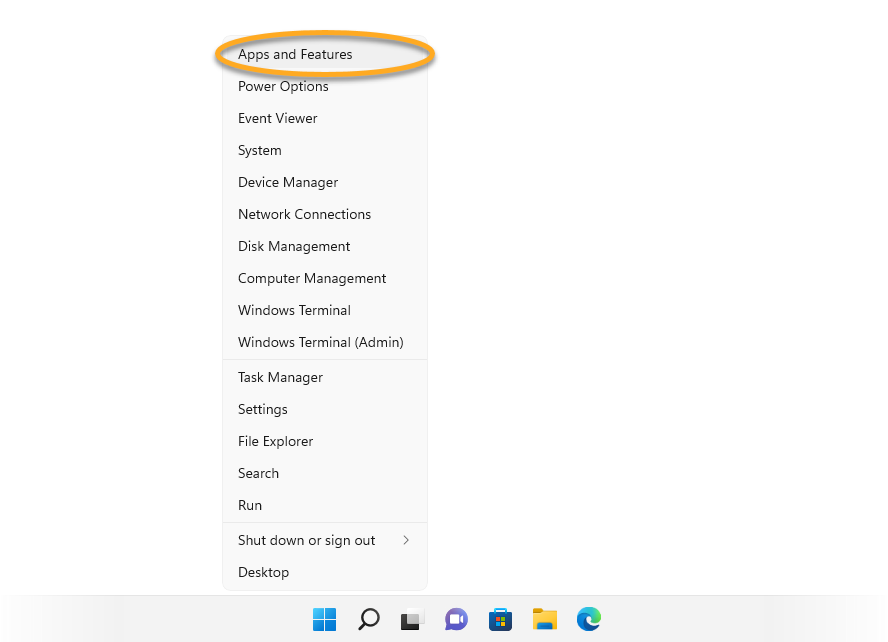
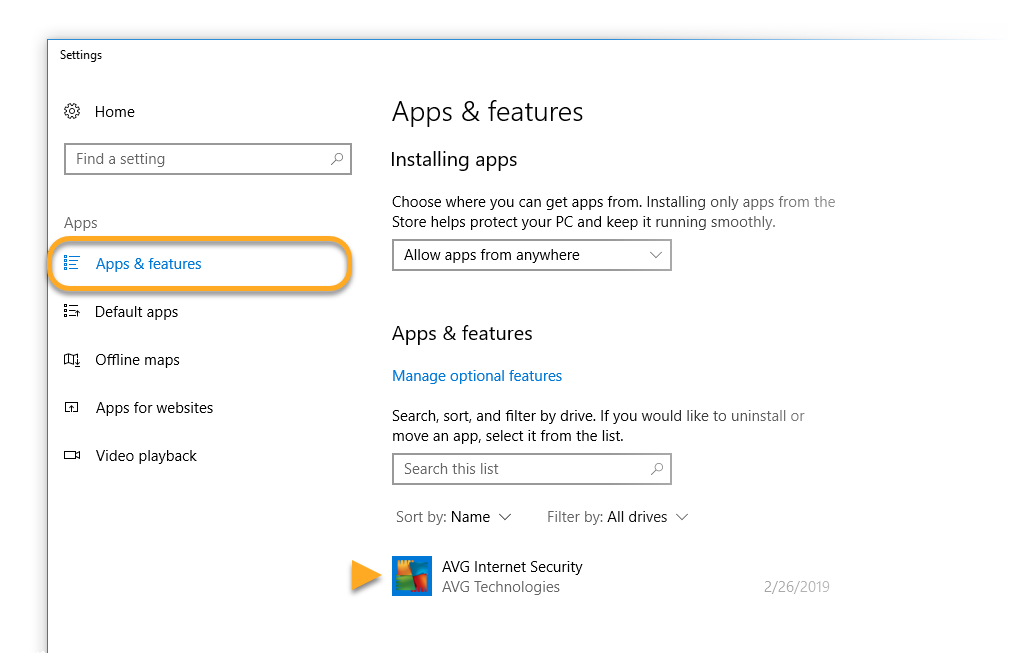
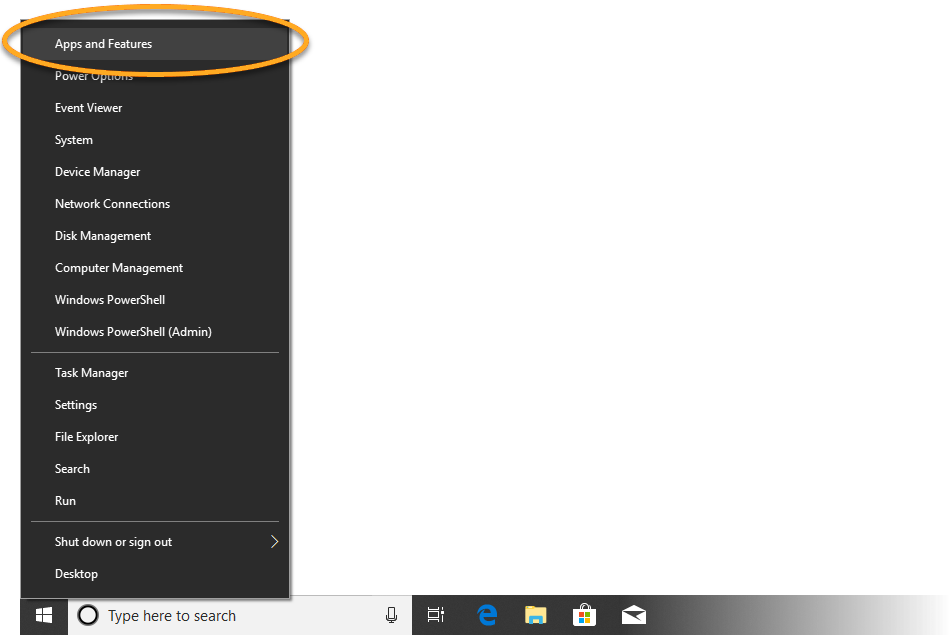
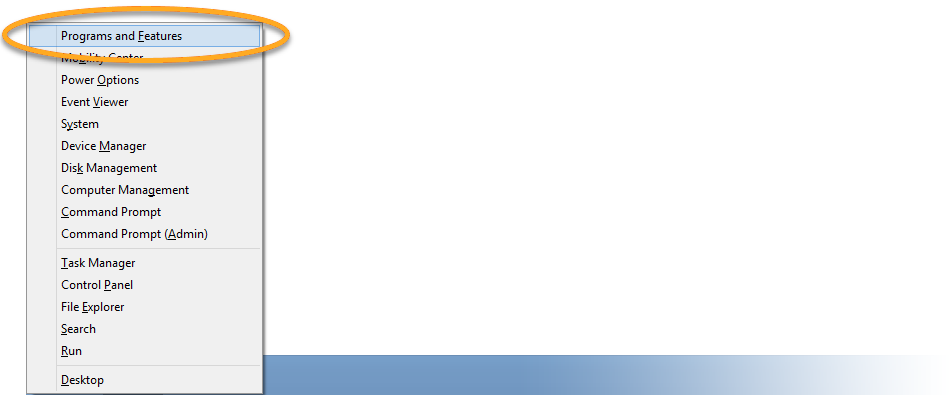
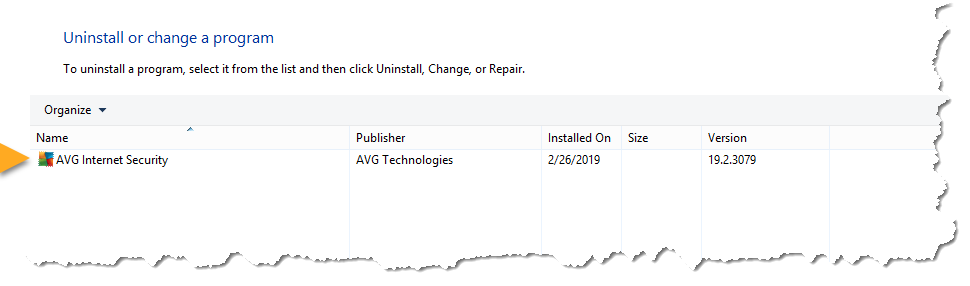
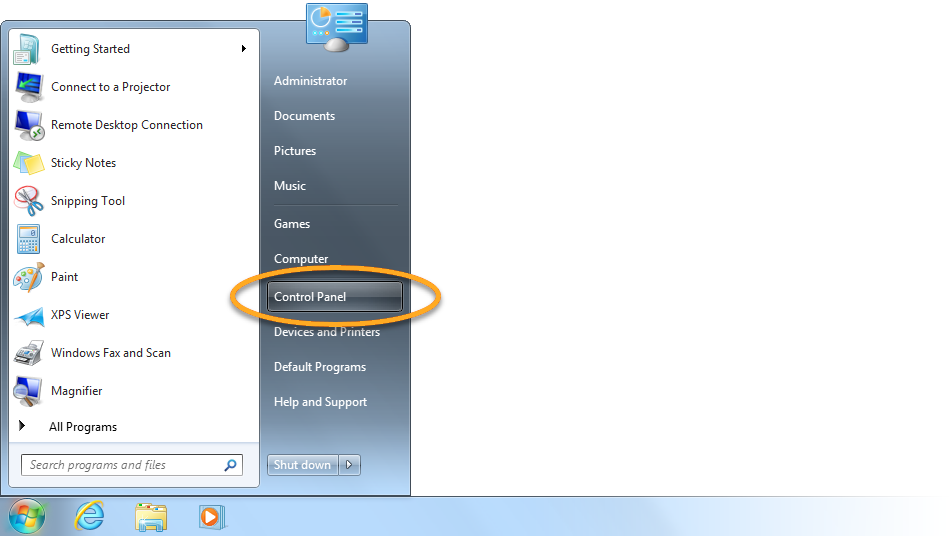
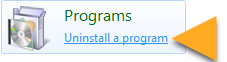 ...ou clique em Programas e Recursos se estiver usando a exibição de ícones pequenos/grandes.
...ou clique em Programas e Recursos se estiver usando a exibição de ícones pequenos/grandes.